可使用谷歌浏览器开发者工具模拟手机模式查看网页在移动设备上的效果。首先打开开发者工具并点击设备切换图标进入手机模式,默认显示iPhone 12视图;接着在设备下拉菜单中选择预设设备如iPhone 14 Pro或Pixel 7,页面将自动适配其屏幕参数;如需测试特定尺寸,可添加自定义设备并设置宽度、高度和名称;为验证触控交互,需在更多选项中启用Touch simulation,使鼠标点击模拟为触摸事件;此外,通过Network面板的Throttling功能可选择Fast 3G等网络类型,模拟弱网环境下页面加载表现。
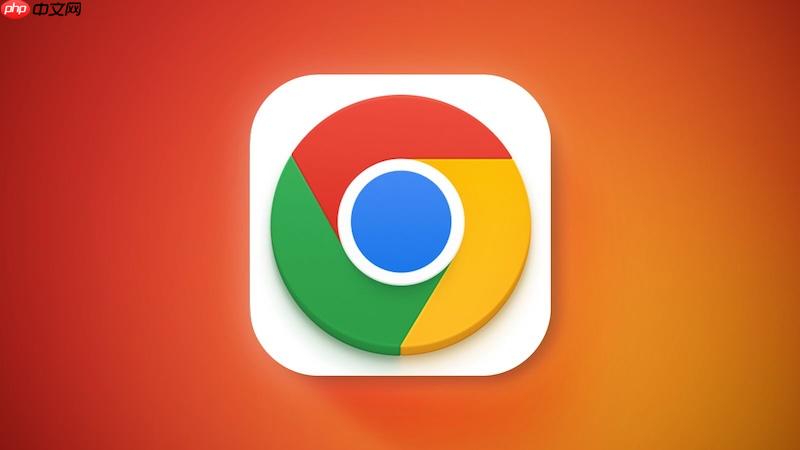
如果您在开发网页时需要查看页面在移动设备上的显示效果,可以使用谷歌浏览器开发者工具中的设备模拟功能来切换到手机模式。通过该功能,您可以模拟不同型号的移动设备,调整屏幕尺寸、分辨率以及触摸交互等参数。
本文运行环境:MacBook Pro,macOS Sequoia
设备模拟模式是DevTools中用于模拟移动设备的核心功能,启用后可调整视口大小并模拟触控操作。
1、在谷歌浏览器中打开任意网页,右键点击页面元素,选择检查以打开开发者工具。
2、点击开发者工具左上角的设备切换图标(一个手机和平板叠加的图标),即可进入手机模式。
3、页面会立即变为可调节的移动端视图,默认显示iPhone 12的屏幕尺寸。
DevTools内置了多种常见移动设备的预设配置,包括不同品牌和型号的屏幕参数,便于快速测试响应式布局。
1、进入设备模拟模式后,点击顶部设备下拉菜单(通常默认显示“Responsive”)。
2、从列表中选择目标设备,例如iPhone 14 Pro或Pixel 7。
3、页面将自动应用该设备的分辨率、像素密度和用户代理字符串进行渲染。
当需要测试特定尺寸或非标准设备时,可通过手动输入宽度、高度和缩放比例来自定义视口参数。
1、在设备下拉菜单中选择Edit…以进入自定义设备设置界面。
2、点击Add custom device,填写设备名称、宽度、高度(单位为px)。
3、设置完成后点击Add,新设备将出现在设备列表中供后续调用。
桌面浏览器默认不支持touch事件,开启此功能可让页面识别模拟的触摸行为,验证移动端JavaScript逻辑是否正常。
1、确保处于设备模拟模式,在顶部控制栏找到More options(三个点图标)并点击。
2、勾选Touch simulation选项,鼠标点击将被识别为触摸操作。
3、刷新页面后,JavaScript中的touchstart、touchend等事件将可被触发。
移动设备常处于弱网环境,通过节流网络可测试页面在低速连接下的加载表现。
1、切换到Network面板,找到Throttling下拉菜单。
2、选择预设网络类型,如Fast 3G或Slow 3G。
3、页面刷新后,资源加载速度将受到限制,模拟真实移动网络延迟。
以上就是谷歌浏览器开发者工具怎么切换到手机模式_谷歌浏览器DevTools移动端调试教程的详细内容,更多请关注php中文网其它相关文章!

谷歌浏览器Google Chrome是一款可让您更快速、轻松且安全地使用网络的浏览器。Google Chrome的设计超级简洁,使用起来得心应手。这里提供了谷歌浏览器纯净安装包,有需要的小伙伴快来保存下载体验吧!




Copyright 2014-2025 https://www.php.cn/ All Rights Reserved | php.cn | 湘ICP备2023035733号